CorelDRAW 12循序渐进(18)-应用滤镜
来源:sc115.com | 293 次浏览 | 2011-06-28
标签: CorelDRAW 12 CorelDRAW 12循序渐进 应用滤镜 CorelDraw 12
Lesson 18 应用滤镜
位图滤镜的使用可能是位图处理过程中最具魅力的操作。因为使用位图滤镜,可以迅速地改变位图对象的外观效果。 CorelDRAW 12 带有 80 多种不同特性的效果滤镜,这些滤镜与其它专业位图处理软件相比毫不逊色,而且系统还支持第三方提供的滤镜。
一、 CorelDRAW 12 中的滤镜
1 、滤镜简介
在位图菜单中,有 10 类位图处理滤镜,而且每一类的级联菜单中都包含了多个滤镜效果命令。在这些效果滤镜中,一部分可以用来校正图像,对图像进行修复;另一部分滤镜则可以用来破坏图像原有画面正常的位置或颜色,从而模仿自然界的各种状况或产生一种抽象的色彩效果。每种滤镜都有各自的特性,灵活运用则可产生丰富多彩的图像效果。

2 、添加滤镜效果
虽然滤镜的种类繁多,但添加滤镜效果的操作却非常相似,大都可以按照下面的步骤来进行:
(1)选定需要添加滤镜效果的位图图像。
(2)单击“位图”菜单,从相应滤镜组的子菜单中选定滤镜命令,即可打开相应的滤镜对选项设置对话框。
(3)在滤镜对选项设置对话框中设置相关的参数选项后,单击“确定”按钮,即可将选定的滤镜效果应用到位图图像中。
(4)在每一个滤镜对话框的顶部,都有
 和
和 两个预览窗口切换按钮,用于在对话框中打开和关闭预览窗口,以及切换双预览窗口或单预览窗口。
两个预览窗口切换按钮,用于在对话框中打开和关闭预览窗口,以及切换双预览窗口或单预览窗口。 (5)在每一个滤镜对话框的底部,都有一个“预览”按钮。单击该按钮,即可在预览窗口中预览到添加滤镜后的效果。在双预览窗口中,还可以比较图像的原始效果和添加滤镜效果之间的变化。
3 、撤销滤镜效果
如果对添加的一个或数个滤镜效果不满意,可以按照下面的操作方法,将已经添加的滤镜效果撤销:
(1)每一次添加的滤镜将会出现在“编辑”菜单顶部的“撤销”命令中,单击该命令或按快捷键 Ctrl + Z ,即可将刚添加的效果滤镜撤销掉。
(2)也可以单击常用工具栏中的
 按钮,撤销上一步的添加滤镜操作。
按钮,撤销上一步的添加滤镜操作。 (3)单击“编辑” / “恢复操作”命令或按快捷键 Ctrl + Shift + Z ,也可以单击常用工具栏中的
 按钮,恢复刚被撤销的添加滤镜操作。
按钮,恢复刚被撤销的添加滤镜操作。 二、外挂式滤镜
在 CorelDRAW 12 中,除了可以使用自带的 80 多种不同特性的效果滤镜外,还可以选择外挂第三方厂商出品的效果滤镜。根据外挂滤镜文件的不同形式,可以有不同的安装方法:
1 、安装外挂滤镜
通常第三方厂商生产的外挂滤镜,都自带了安装程序,其安装方法与普通的应用程序类似,在外挂滤镜安装向导的提示下,将外挂滤镜安装到 program files corel corel graphics 12PlugIns 目录中即可。
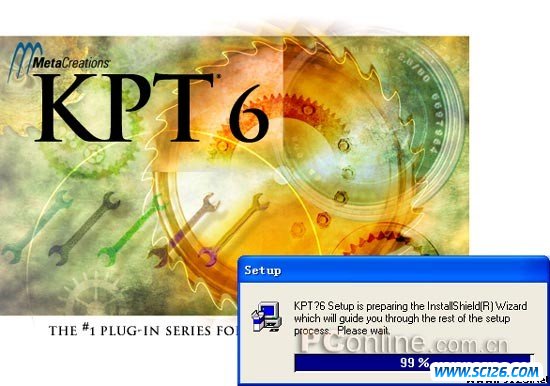
外挂滤镜安装完成后,打开 CorelDRAW 12 程序,单击“位图” / “外挂式过滤器” /KTP 6 选项命令,即可展开 KTP6 的滤镜子菜单。
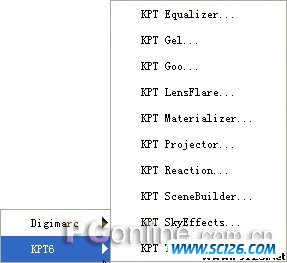
在用户的计算机系统中,往往安装了各种图形处理软件。许多第三方厂商出品的外挂滤镜可以在不同的图形处理软件中使用。在 CorelDRAW 12 中,不但可以使用自己 PlugIns 目录下的外挂滤镜,还可以使用在其他目录下的外挂滤镜。具体操作步骤如下:
(1)单击“工具” / “选项”命令,即可弹出“选项”对话框。
(2)在对话框中单击“工作界面” / “外挂式”选项,即可切换到“外挂式”属性页面。

(3)单击页面中的“添加”按钮,即可弹出“浏览文件夹”对话框中,选定在其他图形软件中安装的滤镜文件夹。

(5)重新启动 CorelDRAW 12 程序,单击“位图” / “外挂”选项命令,即可看到新增滤镜的子菜单。
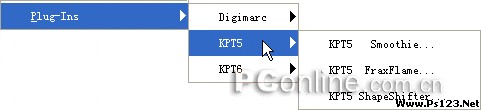
注意:在“外挂式”属性页面中选定滤镜文件夹,单击“移除”按钮,即可将选定的滤镜卸载掉。
三、滤镜效果
CorelDRAW 12 带有 80 多种不同特性的效果滤镜,这些滤镜的效果各有千秋,下面就简单地展示一下部分滤镜的应用效果,让大家对 CorelDRAW 强大的滤镜性能有一个初步的印象。

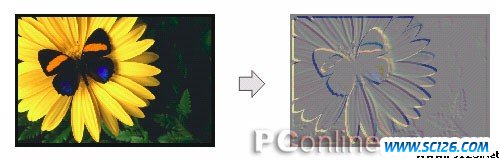





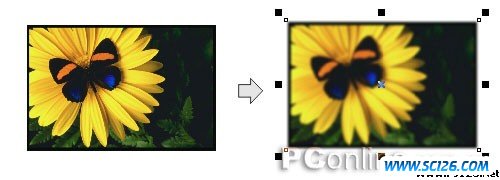
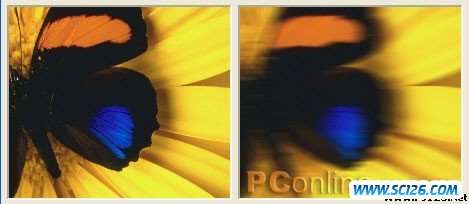




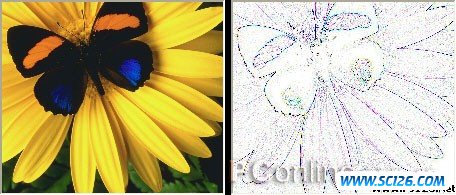
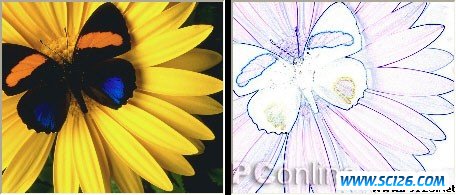
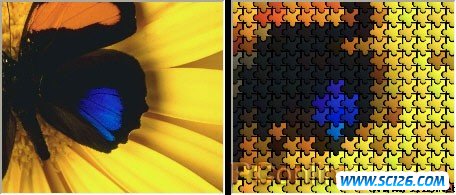
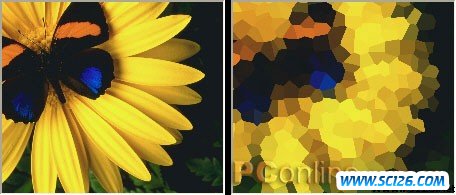
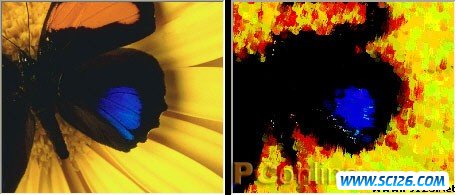
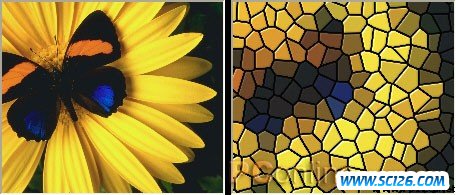
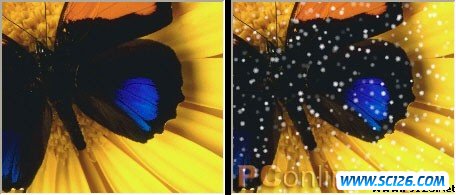

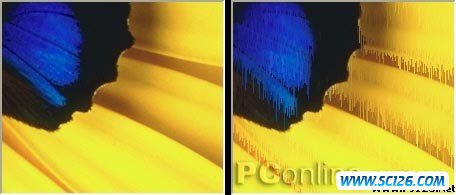

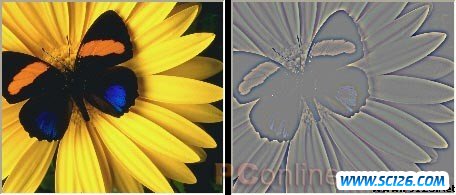
搜索: CorelDRAW 12 CorelDRAW 12循序渐进 应用滤镜 CorelDraw 12
- 最热-CorelDraw 12 系列教程
- 素材
 行业信息研究分析PPT模板
行业信息研究分析PPT模板  时尚设计商务演示PPT模板
时尚设计商务演示PPT模板  商业科技PPT幻灯片模板
商业科技PPT幻灯片模板  纪念辛亥革命PPT动态模板
纪念辛亥革命PPT动态模板  舞台帷幕背景PPT模板
舞台帷幕背景PPT模板  彩色弧线背景PPT模板
彩色弧线背景PPT模板  湛蓝情深PPT背景模板
湛蓝情深PPT背景模板  金色秋收麦田PPT模板
金色秋收麦田PPT模板  坦克军事战争PPT模板
坦克军事战争PPT模板